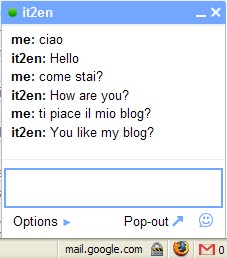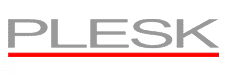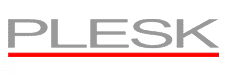Talvolta capita che sia difficile disinstallare DAP (Download Accelerator Plus) in quanto la procedura classica attraverso il pannello “Installazione applicazioni” porta alla ricerca di “INSTALLATION.LOG” un file che viene (o che dovrebbe essere) creato da DAP ma che spesso non si trova.
Per disinstallare possiamo usare due modi
- Scaricare la versione più recente di DAP, installare e poi disinstallare
- Scaricare il file UNWISE.EX_ (Let me know if this link does not work. Remember to rename it to UNWISE.EXE. Run this file at your own risk. We hold no resposibility for any damages it may cause you or your computer system. UNWISE.EXE is the uninstall portion of Wise Solutions‘ installer, Wise Installer. If you do not trust that the UNWISE.EX_ file posted here is legitmate, perhaps you can download one from Wise Solutions’ website.) e rinominarlo in UNWISE.EXE e poi lanciare la disinstallazione
[via Xona.com]